Как получить права администратора на андроид
Обновлено: 30.06.2024
Возможности администратора в расширенном режиме управления мобильными устройствами зависят от того, какое управляющее приложение установлено у пользователя на устройстве Android. Управляющее приложение – это агент, который обеспечивает доступ организации к данным и настройкам устройства. С сентября 2019 года Google внедряет Android Device Policy – новое средство управления конечными точками, которое приходит на замену приложения Google Apps Device Policy. В Android Device Policy мы включили новые функции, а также обновили некоторые существующие.
Приложение Google Apps Device Policy будет недоступно для новых установок с 19 января 2022 года. Чтобы существующие пользователи Google Apps Device Policy могли синхронизировать рабочие данные, им необходимо установить приложение Android Device Policy до 19 марта 2022 года.
Часто задаваемые вопросы
- Автоматическая настройка: при развертывании корпоративных устройств больше не нужно вручную настраивать каждое из них. Подробнее…
- Расширенные настройки управления паролями: вы можете указать дополнительные требования к паролям, например запретить повторяющиеся или идущие друг за другом символы. Подробнее…
- Расширенные настройки управления VPN: приложение можно настроить в качестве постоянной VPN. Подробнее…
- Управление настройками блокировки экрана: на полностью управляемых устройствах можно отключить уведомления, агенты доверия, возможность разблокировки по отпечатку пальца и блокировку клавиатуры. Подробнее…
- Google может автоматически добавлять новые функции безопасности.
Для использования Android Device Policy устройство должно соответствовать следующим требованиям:
- на нем установлена ОС Android 6.0 Marshmallow или более поздних версий;
- устройство поддерживает рабочий профиль и режим полного корпоративного управления;
- для аккаунта пользователя настроены расширенные функции управления мобильными устройствами.
Если все эти условия выполнены, при настройке новых устройств пользователи будут видеть предложение установить Android Device Policy.
Иногда система может предложить настроить на новых устройствах под расширенным управлением старое приложение Google Apps Device Policy. Это происходит в следующих ситуациях:
- устройства пользователей не соответствуют требованиям Android Device Policy;
- у вашей организации ещё нет доступа к Android Device Policy.
Примечание. Чтобы настройка рабочих профилей была обязательной для пользователей, их устройства должны работать под управлением Android 5.0 Lollipop или более поздней версии. Чтобы пользователи могли настраивать личные устройства как корпоративные, на их устройствах должна быть установлена ОС Android 6.0 Marshmallow или более поздней версии.
Устройства, на которых уже установлено приложение Google Apps Device Policy, будут управляться этим приложением и дальше. При необходимости и наличии возможности вы можете перевести устройство под управление Android Device Policy.
Информация о том, какое приложение управляет устройством, указана в разделе Агент пользователя.
Google Apps Device Policy. Пользователю будет предложено установить это приложение при первом добавлении на устройство управляемого аккаунта Google.
Android Device Policy. Пользователю устройства не нужно ничего устанавливать. Ему лишь потребуется настроить рабочий профиль на личном устройстве.
Если после настройки Android Device Policy на устройство будет установлено приложение Google Apps Device Policy, оно оповестит пользователя о необходимости удалить рабочий профиль, созданный Android Device Policy. Для разрешения этого конфликта пользователю следует удалить или отключить приложение Google Apps Device Policy.
Процесс перехода зависит от настроек устройства.
Личное устройство с рабочим профилем
Уровень прав управления организации – "Владелец профиля"
Пользователю необходимо удалить свой рабочий профиль с устройства, а затем добавить рабочий аккаунт снова. При этом будет предложено настроить Android Device Policy.
Примечание. Если устройство не поддерживает приложение Android Device Policy, пользователю будет предложено установить вместо него Google Apps Device Policy.
Личное устройство без рабочего профиля
Уровень прав управления организации – "Администратор устройства"
На устройстве выполните следующие действия:
- Откройте приложение Google Apps Device Policy.
- Нажмите Отменить регистрацию. Рабочий аккаунт будет удален с устройства.
- Откройте приложение "Настройки" и выберите Аккаунты.
- Заново добавьте рабочий аккаунт и настройте Android Device Policy. В процессе регистрации пользователю понадобится создать рабочий профиль, потому что он необходим для Android Device Policy.
Примечание. Если устройство не поддерживает приложение Android Device Policy, пользователю будет предложено установить вместо него Google Apps Device Policy.
Корпоративное устройство или личное устройство, используемое только для работы
Уровень прав управления организации – "Владелец устройства"
Для перехода администратор или пользователь (если это разрешено) должен выполнить сброс устройства. Затем пользователь может снова добавить рабочий аккаунт и настроить Android Device Policy. Примечание. Если устройство не поддерживает приложение Android Device Policy, пользователю будет предложено установить вместо него Google Apps Device Policy.
Чтобы сбросить настройки устройства из консоли администратора, выполните приведенные ниже инструкции.
Android Device Policy интегрируется непосредственно в операционную систему устройства, поэтому не отображается как отдельное приложение. При необходимости вы можете войти в приложение через Google Play. На устройстве нажмите Play Маркет и найдите Android Device Policy.
То, какие данные будут удалены с устройства, зависит от уровня прав управления вашей организации.
Личное устройство с рабочим профилем
Уровень прав управления организации – "Владелец профиля"
Удаляется рабочий профиль, включая корпоративный аккаунт, а также все связанные с ним приложения и данные.
Личные данные и приложения сохраняются.
Личное устройство без рабочего профиля
Уровень прав управления организации – "Администратор устройства"
Эта функция управления доступна только для устройств с ОС Android 9.0 или более ранней версии при использовании приложения Google Apps Device Policy.
На устройстве восстанавливаются заводские настройки.
Удаляются все корпоративные и личные приложения и данные.
Если на устройстве используется SD-карта, данные будут удалены и с нее. Примечание. При удалении выполняется быстрая, а не полная очистка SD-карты. Данные удаляются только с основных подключенных SD-карт, но остаются на картах, доступных только для чтения.
Рабочий аккаунт удаляется. Личные данные и приложения сохраняются. Но если устройство работает в полностью управляемом режиме и рабочий аккаунт восстановлен, все приложения будут удалены.
Примечание. В Android 5.1 (Lollipop) и последующих версиях аккаунт нельзя удалить, если он единственный на устройстве. После удаления аккаунта синхронизация новых корпоративных данных прекратится, но существующие данные и корпоративный аккаунт останутся на устройстве. Чтобы стереть аккаунт вместе с содержимым, удалите с устройства все данные.
Корпоративное устройство (или личное устройство, используемое только для работы)
Уровень прав управления организации – "Владелец устройства"
На устройстве восстанавливаются заводские настройки.
Удаляются все корпоративные и личные данные.
На устройствах с Android Device Policy восстанавливаются заводские настройки. Удаляются все корпоративные и личные данные.
Примечание. Если устройство с Android Device Policy находится в режиме базового управления мобильными устройствами, но ранее было в режиме расширенного управления, удаление аккаунта не поддерживается – единственным способом будет очистка устройства.
На устройствах с Google Apps Device Policy удаляется корпоративный аккаунт. Личные данные и приложения сохраняются. Но если устройство работает в полностью управляемом режиме и рабочий аккаунт восстановлен, все приложения будут удалены.
Нет. Личное устройство Android, управляемое в расширенном режиме и настроенное пользователем как его собственное (в процессе настройки выбран параметр Для работы и личных нужд), должно иметь рабочий профиль для доступа к рабочим данным.
Примечание. Пользователь должен создать рабочий профиль, даже если вы отключите создание рабочего профиля или сделаете его необязательным (в консоли администратора выберите УстройстваМобильные устройства и конечные точкиНастройкиНастройки AndroidРабочий профильНастройка рабочего профиля).
Рабочий профиль не требуется, если пользователи при настройке личного устройства выбирают вариант Для работы. Однако в таком случае устройство полностью управляется организацией, и пользователь не может добавлять на него личные аккаунты. При дистанционном удалении данных аккаунта настройки устройства сбрасываются до заводских, а все данные удаляются.
Вы сможете избавиться от рекламы и мусорных программ, а также расширить возможности своего устройства.
Зачем нужны root‑права на Android
В чём плюсы и минусы root‑доступа
Активация режима суперпользователя на вашем смартфоне обеспечит вам несколько весомых преимуществ.
- Полное избавление от рекламы. Установите приложение AdAway, выдайте ему root‑права и забудьте о рекламе в браузере, программах, на YouTube и в других местах.
- Удаление мусорных приложений. В принципе, вы можете удалять предустановленные программы и без root‑прав, следуя нашей инструкции, но этот метод срабатывает не всегда. С root‑доступом же можно легко удалить любое лишнее приложение.
- Получение дополнительных возможностей с помощью модулей Magisk и Xposed. Эти программы могут сделать с вашей системой много интересного. Например, заставить YouTube проигрывать видео в фоновом режиме, переместить строку уведомлений или часы в любое удобное вам место, добавить новые жесты управления и так далее.
- Продление срока службы смартфона от одного заряда батареи. Существует огромное количество утилит, которые обещают оптимизировать работу аккумулятора вашего смартфона, но большинство из них абсолютно бесполезны. Greenify не из таких: она действительно работает. Но ей нужен root‑доступ.
Но у всех этих манипуляций могут быть и негативные последствия.
Как подготовиться к получению root‑прав на Android
Перед манипуляциями с режимом суперпользователя нужно проделать следующее.
Как получить root‑права на Android
Универсального рецепта для всех Android‑устройств нет. Поэтому во всём придётся разбираться самостоятельно. К счастью, сообщество пользователей форума 4PDA создаёт подробные инструкции для всех мало‑мальски популярных моделей смартфонов. Нужно только найти соответствующую для своего Android. Алгоритм примерно следующий:
1. Зарегистрируйтесь на 4PDA. Без этого вам нельзя будет скачивать оттуда файлы, прошивки и утилиты.
2. Найдите тему, посвящённую вашему устройству. Будьте аккуратны в написании названия модели и убедитесь, что не путаете свой телефон с его модификацией. Например, Xiaomi Redmi Note 9 — это не то же самое, что Xiaomi Redmi Note 9S.
Если не можете найти подходящее руководство сами — вот несколько официальных инструкций по разблокировке Bootloader для популярных производителей смартфонов:
Возможно, вам придётся подождать какое‑то время. Например, устройства Xiaomi порой получают одобрение на разблокировку до 1 440 часов. А иногда это происходит мгновенно. В общем, будьте готовы ко всему.
4. Установите кастомный Recovery. Самый популярный — Team Win Recovery Project (TWRP). Найти подходящий образ TWRP и инструкции по его установке можно в теме 4PDA, посвящённой вашему устройству. Для установки будет нужен USB‑кабель.
5. Установите приложение для разблокировки root. Самое продвинутое и популярное — Magisk. Оно подходит для устройств с Android 5.0 и новее. Найдите руководство по установке Magisk в теме по вашему девайсу на 4PDA. В большинстве случаев оно сводится к тому, чтобы загрузить Magisk отсюда. Поместите ZIP‑архив в память смартфона и установите его через TWRP. Перезагрузитесь и установите Magisk Manager, который позволяет управлять правами root через удобный графический интерфейс.
Выполняйте действия, чётко следуя инструкциям с 4PDA, и у вас всё получится.
Как отключить root‑права на Android
Это может понадобиться, если вы не можете установить какое‑нибудь приложение, не работающее с root‑доступом (например, банковскую или платёжную программу), а Magisk Hide не помогает. Или вы хотите отдать телефон на ремонт в сервис.
Инструкции по отмене root‑доступа для вашего устройства можно найти в соответствующей теме на 4PDA. В большинстве случаев процесс довольно прост: достаточно скачать ZIP‑архив Magisk Uninstaller и прошить его через TWRP.
Стоит ли использовать приложения для получения root‑прав на Android
Иногда получить права суперпользователя можно, просто нажав кнопку в специальной программе. Правда, это работает далеко не со всеми устройствами Android.

Выберите приложение, для которого нужно включить права администратора.

Если приложения нет в списке, значит ему не требуются права администратора.


Подготовка к активации Root на Android
- На всякий случай перенесите на флешку (а лучше — на компьютер) нужную информацию: фото, контакты, переписку, файлы. Если настройка пойдет не так, их можно потерять.
- Зарядите батарею минимум до 30-40%.
- Если подключать права будете через компьютер — подготовьте нормально работающий USB-кабель (не отключающийся, если телефон подвинуть).
Для резервного копирования всей информации из памяти гаджета используйте приложение для резервного копирования. Например:
- Titanium Backup;
- Super Backup;
- Helium;
- G Cloud Backup;
- Autosync.
Последствия использования Root, о которых нужно знать
Получение рут-доступа имеет 3 важных последствия.
Как получить рут права на Android: пошаговое руководство
Вероятно, многие пытались получить рут права на устройстве с операционной системой Андроид. Кто-то просто сталкивался со статьями и читал ради интереса. Другие же пытались получить эти возможности. Иногда случается необходимость иметь расширенный доступ пользователя. В этой статье подробно рассказано о root правах, а именно: что это такое и как их получить при помощи смартфона или компьютера.

Как удалить предустановленное приложение с телефона?
Для того чтобы ликвидировать стандартные разработки со смартфона, необходимо обладать Root правом (право администратора). Без него невозможно деинсталлировать ни один предустановленный софт — можно только отключить, но в памяти оно все равно останется. Получить права администратора необходимо при помощи специальных программных продуктов.
Способ — “KingRoot”
Можно воспользоваться “KingRoot”. Для того чтобы получить права суперпользователя, необходимо произвести такие действия:
Важно! После завершения процесса устройство может перезагрузиться. Это вполне нормально.
- Теперь пользователь обладает правом администратора и может деинсталлировать предустановленный софт.
Важно! Перед деинсталлированием бесполезного софта необходимо произвести бэкап (резервное копирование) всех данных, используя популярную разработку “Titanium Backup”. Данная процедура спасет от множества неприятностей в случае удаления системных разработок, которые запрещено трогать.
“KingRoot” позволяет не только получить права администратора, но и деинсталлировать любой сторонний софт. Помимо этого, он имеет еще ряд полезных функций.
Как удалить ненужные приложения на андроиде с помощью “KingRoot”:
- Запустить “KingRoot”.
- В главном меню перейти к пункту “Удаление программ”.
- Перейти на вкладку “Встроенные”, которая отвечает за предустановленный софт.
Важно! На вкладке “Пользовательские” расположенный весь софт, который был установлен пользователем устройства.
- Необходимо определить все лишние программные продукты и отметить их галочкой.
- Тапнуть на кнопку “Удалить”.
Важно! Производить данный процесс необходимо очень осторожно, чтобы случайно не ликвидировать важные системные разработки, которые могут повлиять на функциональность устройства.
Способ — “Root Explorer”
Данный способ подразумевает установку и использование любого стороннего проводника. Воспользуемся наиболее популярной разработкой “Root Explorer”. Как удалить стандартные приложения на андроиде с помощью “Root Explorer”:

Способ — “Titanium Backup”
Для деинсталляции предустановленного софта можно также воспользоваться разработкой “Titanium Backup”. Она обладает огромной функциональностью, и помимо резервного копирования данных, позволяет ликвидировать бесполезный софт.
Как удалить ненужные программы на андроиде с помощью “Titanium Backup”:
- В главном меню перейти на вкладку “Резервные копии”.
- Определить лишний софт и нажать на него.
- В появившемся меню тапнуть на кнопку “Удалить”.
- Подтвердить деинсталляцию, дождаться завершения процесса.
Способ — “ES Проводник”
Очень часто “ES Проводник” уже установлен на андроиде, поэтому не нужно скачивать какие-либо дополнительные специальные разработки. Для того чтобы ликвидировать бесполезный софт с помощью “ES Проводник”, необходимо произвести такие действия:
Способ — “Root App Deleter”
В процессе ликвидации предустановленного софта поможет специальная разработка “Root App Deleter”. Как удалить на смартфоне ненужные программы:
- Невостребованный софт деинсталлирован из внутренней памяти смартфона.
Способ — “Root Uninstaller Pro”
Помочь в ликвидации предустановленного софта может разработка “Root Uninstaller Pro”. Для того чтобы совершить процесс деинсталляции бесполезного софта, необходимо произвести такие действия:

Способ — “Удаление системных приложений”
Для ликвидации стороннего софта можно также воспользоваться специальной разработкой “Удаление системных приложений”. Как удалить приложение с андроида, если оно не удаляется:
Способ — “Easy Uninstaller Pro”
Для того чтобы деинсталлировать предустановленный софт с помощью “Easy Uninstaller Pro”, необходимо произвести такие действия:
Важно! Специальная разработка “Easy Uninstaller Pro” даже не требует права администратора, что значительно упрощает процесс деинсталляции.
Способ — “CCleaner”
Помочь с деинсталляцией предустановленного софта может популярная и хорошо известная программная разработка по очистке устройства “CCleaner”. Как удалить приложение с андроида, если оно не удаляется:
Способ — “Debloater”
Для ликвидации стороннего софта с андроида можно воспользоваться компьютером. Для данного процесса подойдет специальная разработка “Debloater”.
Важно! “Debloater” совместимо только с андроид-устройствами с операционной системой 4.0 и выше. Именно поэтому для более старых версий такой вариант деинсталляции абсолютно не подойдет.
Как удалить ненужное приложение на андроиде с помощью ПК:
Важно! Обычно все необходимые драйвера устанавливаются автоматически после подключения андроид-устройства к ПК.
- Зайти в настройки андроида и перейти на вкладку “Для разработчиков”.
- Включить отладку по USB.
- Запустить на смартфоне программу “KingRoot”.
- Тапнуть на кнопку “Управление Root правами”.
- Напротив “Программа ADB” нажать на кнопку “Запрос”.
- В появившейся строке тапнуть на “Разрешить”.
- Перейти к “Debloater” на ПК. Данная программа должна была успешно распознать смартфон.
- В левом верхнем углу нажать на кнопку “Read Device Packages” и дождаться завершения процесса.
- В открытом окне появится список всех установленных программных продуктов. Отмечаем галочкой невостребованный софт.
- Отметить галочкой пункт “Remove” и нажать на кнопку “Apply”.
Готово, сторонний софт ликвидировано с андроид-устройства!
Важно! Данный способ наиболее сложный, поэтому пользоваться им нужно, только если все предыдущие не помогли.
Как это работает
В настоящий момент Device Administration API содержит три класса, являющихся основой для полнофункциональных приложений администрирования устройств:
Рассмотрим примерную реализацию компонента администрирования:
public class MyDeviceAdminReceiver extends DeviceAdminReceiver
@Override public void onEnabled(Context context, Intent intent)
@Override public void onPasswordChanged(Context context, Intent intent)
Читать еще: Администрирование управляющего сервера
@Override public void onPasswordExpiring(Context context, Intent intent)
@Override public void onPasswordFailed(Context context, Intent intent) . . . >
Для управления политиками в приложении требуется получить ссылку на менеджер управления политиками (обратите внимание, что context передается показанным выше методам в качестве параметра):
DevicePolicyManager dpm = (DevicePolicyManager) context .getSystemService(VICE_POLICY_SERVICE);
В дальнейшем этот менеджер будет использоваться для установки политик. Метод onEnabled(), устанавливающий требуемое качество пароля мог бы выглядеть примерно так:
Приложение Root все устройства позволит пользователю получить полный контроль над своим мобильным устройством. Получить эту разработку можно совершенно бесплатно, достаточно лишь скачать ее. Благодаря ей можно получить расширенные возможности использования своего аппарата.
Стоит заметить, что вкупе с дополнительными возможностями пользователю придется привлечь и чувство ответственности. С момента использования данной программы, пользователь будет нести ответственность за все манипуляциями с всевозможными файлами. Отныне их судьба целиком окажется в зависимости от действий юзера. Действовать нужно грамотно, так как от этого будет зависеть правильная работа устройства.
Приложение Root все устройства помогает использовать такие программы, которые требуют права администратора. Также можно будет удалять те приложения, которые совершенно не нужны. Это относится и к системным приложениям, которые просто занимаются память.
Чтобы успешно пользоваться данной разработкой, абсолютно нет необходимости быть профессионалом этой сферы. Достаточно обладать знаниями элементарных ступеней работы с ним, а также придерживаться подсказок, возникающих при установке окон.
Особенности приложения:
- возможность использовать программы, где нужны права администратора;
- удаление ненужных приложений;
- перемещение программ.
Root права для Android (40 способов)

Root права (или Суперюзер) – Предоставляют владельцу Android устройства полный контроль над системой, что позволяет редактировать и изменять системные файлы и папки.
Root доступ можно получить при помощи специальных программ, и если вы видите, что ваш антивирус показывает уведомление о том, что программа заражена, не обращайте на это внимание. Программы требуют доступ к ядру вашего устройства, и это является взломом, именно по этой причине, они выдают угрозы.
Мы предлагаем вам множество основных программ для получения root прав, на своё Android устройство.
- Framaroot (1.9.3)
Программа для получения root-прав на Android OS в один клик, без использования ПК, с большим списком поддерживаемых устройств. - Universal AndRoot (1.6.2 beta6)
Простая и очень быстрая программа на Android OS, для получения root-прав на различных устройствах, без использования компьютера. - VISIONary+ (r14)
Программа для получения root прав на Android 2.1+ — 2.2.1. - GingerBreak (1.20)
Программа предназначена для получения root-прав на устройствах под управлением Android OS 2.3 (Gingerbread), без использования ПК. - z4root (1.3.0)
Ещё одна программа для получения root прав на Android 2.1+ — Android 2.2.1. - Baidu Root (2.8.3)
Приложение для получения root-прав, с поддержкой более 6000 моделей Android устройств. - Romaster SU (3.2.4)
Отличный инструмент для получения root-прав на Samsung, HTC, Sony, Huawei, ZTE, Lenovo, CoolPad и других устройств. Всего свыше 8000 моделей. - Towelroot (3.0 fix)
Программа для получения root прав от известного хакера Geohot. - Root Dashi (5.2.1)
Это второе по популярности приложение для получения root-прав. - 360 Root (8.0.0.0)
Данная программа поможет вам получить root-права на Android устройства с версией 2.2-4.2. - iRoot (3.4.5)
Данная программа является аналогом Romaster SU и может быть хорошим инструментом для получения root прав. - 0-click root for Meizu M9 (1.2.0)
Вам достаточно сделать всего лишь 1 нажатие, чтобы получить root права на Android устройство. - Root Tool (2.8.8)
C помощью Root Tool, вы сможете получить root права на своё Android устройство, одним нажатием. - Stump Root (1.2.0)
Приложение позволяет получить root на смартфоны LG, с середины 2012 по 2014 год. - DingDong Root (1.3.18)
Аналог Baidu Root, но с некоторыми отличиями. - Poot (1.0)
При помощи данной программы, вы сможете получить root права на устройствах с процессором Qualcomm. - Root Zenfone (1.4.6.8r)
Данная программа создана для получения root прав на устройствах ASUS, без использования компьютера. - Root Genius (2.2.82)
Мобильная версия известного приложения для быстрого получения root прав, в один клик. - Root Zhushou (1.5.1)
Это ещё одно приложение для получения root прав на вашем Android устройстве в один клик. - Baidu Super Root (4.0.0)
Аналог Baidu Root, только удобнее. - KingRoot (KingUser) (5.4.0 / 4.9.6)
Программа поддерживает более 40000 прошивок. - PingPong Root (Beta 6)
Программа для получения рут прав на Samsung Galaxy S6 и S6 Edge. - OneClickRoot (1.0 MOD)
Поможет вам легко и в пару кликов получить root доступ. - Ct_hack root (1.3.6)
Сборка нескольких программ в одной для успешного получения root прав. - Universal Root (1.6.9)
Получает root права множеством нестандартных способов. - Root Master (2.0.81)
Универсальная программа, которая позволяет получать root права в одно нажатие.
С помощью компьютера:
- SuperOneClick (2.3.3)
Программа имеет большой список поддерживаемых Android устройств для получения root доступа. - UNREVOKED (3.32)
Специальный способ получения root прав для HTC устройств, с помощью компьютера. - MTKdroidTools (2.5.3)
Приложение для получения root прав, создания backup и многого др. через компьютер. - VRoot (1.8.6.20013)
Самая легкая и удобная программа для получения root прав на Android устройства, с версией 4.4. - Geno Tools (2.0)
Программа поможет вам получить root права на android или удалить их, если имеются. - Kingo Android Root (1.5.4.3126)
Удобная программа, которая позволит без лишних усилий получить root права на ваше android устройство. - RootkitZ (CVE-2014-3153)
Отличный вариант для владельцев Sony Experia. - ROOT Wizard (1.0.4)
Программа получает рут доступ на ZTE, Huawei, Lenovo, Samsung, HTC и других известных брендах мобильных телефонов. - Root with Restore by Bin4ry (31)
Скрипт для получения root прав, должен работать практически на всех ICS/JB устройствах. - Unlock Root Pro (4.1.2)
С помощью данной программы можно получить root права на Android 2.1 — 4.0.3. - Nexus Root Toolkit (2.1.9)
Программа поможет владельцам Nexus устройств получить root права в один клик. И не только root… - KingRoot (3.5.0.1157)
Популярная программа для получения root прав с помощью компьютера, поддерживает более 60000 прошивок. - ERoot (1.3.5)
Программа в большей части предназначена для устройств Sony. - DooMLoRD Easy Rooting Toolkit (10-19)
Программа удобна в использовании и устанавливает root права с помощью компьютера.

Я думаю, много кто из вас слышал данное выражение, но не многие понимают, что это такое (я не говорю уже о том, как это сделать). Сейчас я помогу вам в этом разобраться.
Статья состоит из следующих разделов:
- Общие вопросы по root-правам.
- Основные способы получения root-доступа.
- Режим отладки по USB.
- Полный доступ с помощью программ для ПК (Kingo Android Root, VROOT).
- Полный доступ с помощью программ на Android (KINGROOT, OneClickRoot).
Что такое root-права и зачем они вообще нужны?
Когда вы покупаете новый смартфон, то замечаете на нем множество программ, которые, скажем, как есть – вам вообще не нужны. Но что происходит – вы не можете их удалить. При этом они еще и занимают место в памяти!
Так вот, root-права – это полный доступ к системе. Вы можете делать все, что хотите, от смены значка на системном приложении до его удаления.

Основные преимущества полного доступа:
И последнее, что стоит сказать вам перед тем, как перейти к практической части, это предупреждение:
- вы потеряете гарантию на устройство;
- вы можете повредить операционную систему, если будете делать действия, в которых не уверенны. Поэтому: удаляйте, добавляйте, изменяйте, но только если уверенны в верности своих действий.
Основные способы получения root-доступа
Естественно, есть специальные программы, облегчающие это дело. Я условно разделю их на два типа:
- программы на ПК;
- программы на android-устройство.
Ниже я расскажу вам об основных из них и научу вас ими пользоваться. Но сначала вам придется научиться выполнять действия, которые понадобятся вас в любом из способов:
- подключать устройство в режиме отладки по USB;
- разрешать установку приложений из неизвестных источников.
Режим отладки по USB
Все, с подготовкой закончили, теперь переходим непосредственно к root-правам.
Полный доступ с помощью программ для ПК
В этом разделе я подробно расскажу о том, как получить root-права на ваше android-устройство с помощью некоторых программ для ПК.
Root-доступ с помощью программы Kingo Android Root
1. Скачайте программу Kingo Android ROOT на ваш ПК.
2. Установите программу.

один из скриншотов при установке программы KingoRoot
3. Теперь нужно включить на вашем устройстве Режим отладки по USB и разрешить устанавливать приложения из неизвестных источников.
4. Далее запустите программу Kingo Android ROOT. Только после этого подключите ваше устройство к ПК по USB-проводу.


Надеюсь, вам все понятно. Перейдем к следующему способу.
Root-доступ с помощью программы VROOT
Если у вас не получилось получить root-доступ с помощью предыдущей программы, то, вероятнее всего, ваше android-устройство китайского производства. Поэтому попробуйте сделать примерно тоже самое с помощью программы VROOT. Ниже инструкция.
1. Скачайте программу c официального сайта на ваш ПК. Да, стоит отметить, что она на китайском языке, поэтому будьте внимательными. Нажмите для загрузки зеленую кнопку, как показано на картинке.

2. Теперь установите программу. Процесс установки, идентичен любой другой, просто смотрите по картинкам и выполняйте. Не забудьте поставить галочку для запуска приложения (последний скриншот).
3. Теперь нужно включить на вашем устройстве Режим отладки по USB и разрешить устанавливать приложения из неизвестных источников.

Это, по моему мнению, две лучших программы данной категории. Просто выполняйте все действия, как описано выше и у вас все получится.
Полный доступ с помощью программ на Android
В этом разделе, я покажу, как получить root-права с помощью программ на android. Все действия нужно будет выполнять непосредственно с вашего android-устройства.
Root-доступ с помощью программы KINGROOT
Примечание: при скачивании установочного файла желательно иметь подключение к высокоскоростному Интернету через WiFi.
2. Теперь нужно установить приложение. Перед этим разрешите установку из неизвестных источников. Затем зайдите в каталог загрузок и нажмите на соответствующий файл. Все показано на картинках, будьте внимательны.
4. Найдите на одном из рабочих столов ярлык приложения Kingroot. Нажмите на него для запуска. Сразу же приложение начнет определять модель вашего устройства, а также, не имеет ли он уже root-прав.
Root-доступ с помощью программы OneClickRoot
К сожалению, данная программа уже не работает бесплатно(с момента написания статьи прошло уже пару лет). На оф. сайте только платная версия за 30 долларов.
Эта программа намного легче предыдущей и, к тому же, она сразу после сканирования сообщает вам о том, может ли она открыть root-доступ на вашем устройстве.
- Я особо не буду рассказывать, как скачать и установить приложение. Нужно выполнить все действия аналогично вышеописанному случаю. Все (в том числе и официальный сайт) видно на картинках. Просто следуйте инструкции.
Краткие итоги
Чуть выше я очень подробно рассказал вам как именно получить рут доступ к системе вашего android-устройства, а так же, что вообще такое этот root-доступ.
Я предоставил вам подробные инструкции по работе с самым популярным эффективным программным обеспечением. Но знайте, что есть и другие программы. Пробуйте, если не получается с помощью одной, то получится с другой. Удачи!
Для чего нужны
Что такое Root? В переводе с английского – это корень, в контексте ОС – право на доступ и изменение системных каталогов. Пользователь становится администратором, имеющим расширенные возможности по управлению системой.

Зачем нужны root-права:
- устанавливать кастомные прошивки от сторонних производителей;
- удалять любые системные приложения;
- запускать утилиты с карты памяти;
- убирать рекламные баннеры из приложений;
- гибко настраивать интерфейс, изменяя любые значки, звуки, анимации;
- увеличивать производительность и разгонять аппарат;
- устанавливать взломанные программы.
Для чего нужны права рут мы разобрались, список довольно внушительный. Но есть и отрицательные последствия:
Взвесьте все риски и решите, точно ли вы хотите получить рут права на Андроид. Не забывайте, что в любой момент их можно будет отключить – например, чтобы восстановить гарантию или получить прошивку производителя.
Как включить через ПК
Обсудим, как получить root права на Android. Сделать это можно с помощью утилит, одни из которых устанавливаются на компьютер, другие – прямо на мобильное устройство.
Перед тем, как получить рут права с компьютера, выполните на планшете или смартфоне 2 важных действия:
Теперь вам понадобится одна из специальных программ, чтобы активировать рут права через компьютер и получить полный доступ к системе. Опишем наиболее популярные приложения, которые поддерживают большинство моделей планшетов и смартфонов.
Kingo Root
Утилиту Kingo Root надо поставить на ПК перед тем, как установить рут права на Андроид. Проверьте, что на телефоне была активирована отладка по USB-кабелю. Зайдите в установленную программу на компьютере, затем подключите планшет или смартфон по USB.
Далее для получения рут прав выполните несложную последовательность:

Включить прямо на устройстве
Получить рут права на Андроид можно и без компьютера, включив опцию прямо на устройстве. При этом root доступ активируется через одно из описанных ниже приложений.
Framaroot
Framaroot – еще одна известная программа, которая знает, как получить права суперпользователя и как рутировать Андроид. Вместе с ней будет установлена утилита Superuser или SuperSu, которая поможет управлять пользователем.
Как скачать рут права и как проверить рут доступ через Framaroot:
KingRoot
Как пользоваться KingRoot:

Как пользоваться и как отключить
Иногда может понадобиться удаление данных рут прав – если вы не хотите терять гарантию или все равно не пользуетесь расширенным доступом. Как удалить рут права с Андроида полностью: понадобится утилита для управления суперпользователем SuperSu. Она поможет конфигурировать уведомления, вести логи доступа, производить временное и полное отключение root, работать при неправленой загрузке ОС.
Как удалить root права на Андроиде через SuperSu:
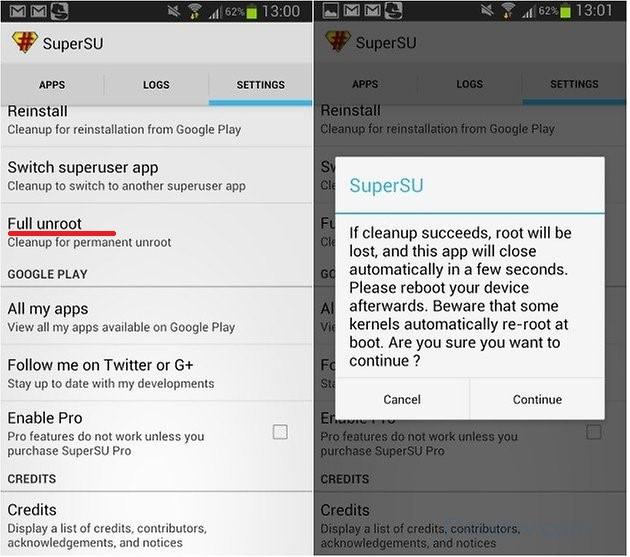
У нас получилось убрать все расширенные возможности. Удалите SuperSu, после этого никто не поймет, что на этом аппарате был сделан root.
Мы рассказали, что такое рут права, как сделать их на устройстве и как отключить. Установите понравившуюся программу для получения рут доступа, если она не поддерживает вашу модель – попробуйте другое приложение. Не забывайте об осторожности – возможности суперпользователя дают вам полный контроль над системой, поэтому не удаляйте нужные для ОС файлы.
Root — это учетная запись главного администратора. Если Вы имеете доступ к этому профилю появляется целый ряд возможностей, не доступных в обычном режиме работы.
Виды Root прав:
Получения Root прав:
ОБЯЗАТЕЛЬНО! Перед установкой утилит получения root на смартфон, сделайте резервную копию фотографий, контактов и других нужных вам данных которые нужны вам для работы. В процессе получения root есть возможность потерять их, если что то пойдет не так. Так же вы делаете все на свой страх и риск, помните об этом, автор или сайт не несет ответственности за ваши устройства и действия.
В ситуациях, когда последние два пункта оказываются заблокированы (или их выполнение не приносит результата), высока вероятность проникновения на смартфон вируса.
Почему возникает ошибка с запретом администратора
Кроме того, что мобильные гаджеты на платформе Android имеют встроенные программы, обеспечивающие безопасность данных, многие пользователи устанавливают дополнительные средства защиты и, сами того не зная, запускают администрирование или политику шифрования. В результате владелец девайса включает такую защиту, что и сам не получает доступ к определенным настройкам планшета либо телефона.

Третьей причиной выступает корпоративная политика безопасности. То есть, если при помощи своего устройства вы получаете доступ к информации организации-работодателя, и ваш электронный ящик удаленно подключен к сети компании, ошибка может быть обусловлена действиями специалистов по IT. В этом случае перед решением проблемы следует связаться с ними и вместе попробовать исключить ошибку “Запрещено администратором, политикой шифрования или хранилищем учетных данных”.
Как сделать приложение администратором устройства?
Обычный способ сделать приложение администратором: перейдите к настройкам> безопасность> администраторы устройства. Но вы не можете сделать какое-либо приложение администратором устройства или предотвратить его удаление, приложение должно иметь функцию / разрешение на роль администратора устройства для достижения того, что вам нужно.
Как включить права администратора
Откройте меню устройства.


Выберите приложение, для которого нужно включить права администратора.

Если приложения нет в списке, значит ему не требуются права администратора.


Как это работает
В настоящий момент Device Administration API содержит три класса, являющихся основой для полнофункциональных приложений администрирования устройств:
Рассмотрим примерную реализацию компонента администрирования:
public class MyDeviceAdminReceiver extends DeviceAdminReceiver
@Override public void onEnabled(Context context, Intent intent)
@Override public void onPasswordChanged(Context context, Intent intent)
Читать еще: Администрирование управляющего сервера
@Override public void onPasswordExpiring(Context context, Intent intent)
@Override public void onPasswordFailed(Context context, Intent intent) . . . >
Для управления политиками в приложении требуется получить ссылку на менеджер управления политиками (обратите внимание, что context передается показанным выше методам в качестве параметра):
DevicePolicyManager dpm = (DevicePolicyManager) context .getSystemService(VICE_POLICY_SERVICE);
В дальнейшем этот менеджер будет использоваться для установки политик. Метод onEnabled(), устанавливающий требуемое качество пароля мог бы выглядеть примерно так:
@Override public void onEnabled(Context context, Intent intent) Kак на любом Android включить автозаполнение паролей из Android 11
Такое поведение смартфона может быть связано с тем, что на нем вирус, который не хочет, чтобы у него отнимали права. Решить эту проблему можно только при помощи антивируса, если он справится, или просто сбросив все настройки с содержимым устройства до заводских значений. Возможны варианты, когда и это не поможет, но попробовать стоит.
Читайте также:

